Eine VJ-Software, deren Grenzen nur noch bei der Leistung der Rechner und der eigenen Kreativität liegen. Wer möchte das nicht? All das verspricht Resolume mit seiner neuen Software Avenue 6 und Arena 6. Im Praxistest ist zu überprüfen: Wie einfach ist der Workflow? Werden die Versprechen der eigenen Grenzen gehalten? Welches sind die prägnanten Features der Software? Für wen ist welche Version geeignet?
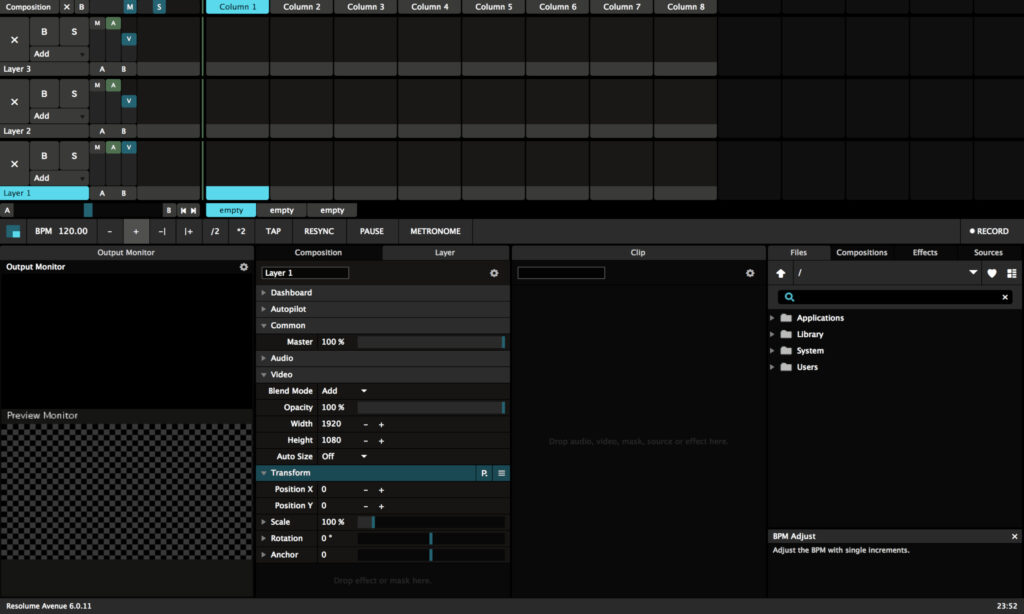
Details
Bevor man sich mit dem Interface beschäftigt und in die VJ-Software richtig einsteigt, erst einmal die Systemvoraussetzungen. Die Mindestanforderungen liegen für Windows-Nutzer bei Windows 7 mit 64 Bit und Servicepack 1 und für den Mac-Nutzer bei OSX 10.9. Die Grafikkarte sollte eine AMD- oder NVIDIA-Karte mit 256 MB VRAM sein. Mac-Nutzer, die eine Iris Pro als Grafikkarte haben, können Avenue ebenfalls verwenden. Der Arbeitsspeicher darf nicht weniger als 4 GB umfassen. Wenn man die Mindestanforderungen mit der Empfehlung vergleicht, dürfte der Spaß jedoch bald an seine Grenze stoßen. Empfohlen wird in der Tat ein Windows 10 bzw. MacOS High Sierra mit einem i7 2.5-GHz-Prozessor und einer NVIDIA 1080 für Windows bzw. eine Radeon Pro 450 für den Mac. Dazu kommen eine SSD-Festplatte für einen höheren Datendurchsatz und 16 GB Arbeitsspeicher. Die Software steht als gut 1 GB großer Download bereit, dabei muss man sich entweder für Avenue 6 oder Arena 6 entscheiden. Der Unterschied zwischen den beiden Varianten ist, knapp gesagt, Arena 6 kann alles, was Avenue auch mitbringt, plus dem Media-Server, Projection-Mapping und Überblenden von Projektoren, sodass eine große Projektion mit bis zu 360-Grad-Rundum-Projektionen entsteht. Es kann über ein DMX-Pult gesteuert und via SMPTE mit dem DJ-Pult synchronisiert werden.
Die Bedienungsanleitung, die über das Menü direkt aufgerufen wird, liegt nur in Englisch vor. Über die Support-Seite von Resolume findet man alle Abschnitte aus der Anleitung nochmal in Englisch, Deutsch, Spanisch, Chinesisch und Japanisch.
Footage
Welche Datei-Formate lassen sich mit Avenue / Arena abspielen? Abhängig von der Grafikkarte können jetzt Foto- und Videodateien bis 4K verarbeitet werden. Die Clips sind in ihrer Anzahl nicht beschränkt und man kann sowohl Quicktime- (MOV) als auch AVI-Video-Dateien verwenden. Vorzugsweise DXV, Photo JPEG, ProRes, und dazu gesellen sich PNG und sogar GIFs. Selbst der klassische Video-Jockey kann seine Musikvideos mit den Audiospuren des Videos abspielen.
Output
Der Output ist klar abhängig von der verwendeten Videokarte und den angegebenen Outputs. Diese können aber durch Splitter wie Matrox TripleHead oder Datapath x4, meist für Laptops notwendig, erweitert werden. Aber auch intern können durch das Recording der eigenen Kompositionen schnell neue Clips erstellt werden. Interessant ist auch der Output zu anderer Software und Rechnern. Dafür bedient sich Resolume der Software-Schnittstellen Syphon (Mac) und Spout (Win), es geht auch über das Netzwerkstreaming via NewTek NDI. NewTek NDI wird häufig bei größeren Projekten verwendet und ist oft bei Broadcast-Produktionen anzutreffen.
Input
Was beim Output funktioniert, geht auch beim Input. Es können diverse Videocapture-Karten benutzt werden wie zum Beispiel von Blackmagic, Datapath und AJA. Syphon, Spout und NewTek NDI funktionieren auch hier. Also in puncto Input und Output sind der Kreativität absolut keine Grenzen gesetzt. Sie gehören zu den Branchenstandards aus dem High-End-Bereich.
Das Interface
Am aufgeräumten User-Interface hat sich seit der letzten Version nichts geändert. Es gehört schon seit längerem zu den Pluspunkten von Avenue / Arena. Es lässt sich intuitiv erfassen und erlaubt einen einfachen Einstieg in die komplexeren Programmfunktionen. Dennoch ein kurzer Einblick in die Bildschirmbereiche: Das obere Drittel ist die Ebenenkomposition. Links im sogenannten Layer bzw. der Ebene werden Einstellungen wie Transparenz, Ebenenmodi, Crossfader-Zuweisung, Luminanz, Addieren, Rotieren uvm. sowie Solo und Bypass vorgenommen. Es können beliebig viele Layer angelegt werden.
Auf der rechten Seite befindet sich die eigentliche Clip-Sammlung jedes Layers. Die Clips pro Layer lassen sich ebenfalls beliebig erhöhen, was bei einem größeren Projekt durchaus erwünscht ist. Unterhalb der Clips befinden sich die Reiter, mit denen bequem zwischen den Projekten gewechselt werden kann, ohne die Belegung der Layer zu löschen. Dann gibt es noch den BeatSync-Bereich, in dem sich einfache Tempoanpassungen, Ableton Link und Record händisch vornehmen lassen.
Die unteren zwei Drittel teilen sich in vier Spalten auf. Ganz rechts befindet sich der Output-Monitor, der selbsterklärend ist. Darunter befindet sich der Preview-Monitor für den laufenden Layer bzw. Clip. Die nächste Spalte dient der differenzierten Einstellung der Komposition und des ausgewählten Layers. Daneben folgt die Spalte für die Clipeinstellungen wie Setzen der Looppunkte, Transformation, Scale, Rotation, die ausgewählten Effekte etc. Ganz rechts befindet sich das Browser-Fenster für deine Files, Compositions, Effects und Sources.
Nachdem man die inneren Werte hinter sich gelassen hat und bevor es mit der Praxis losgeht, noch kurz zur Resolume-Webseite und geschaut, was es vielleicht an interessanten Rubriken dort gibt. Zum einen der Support: Hier gibt es viele kostenlose und hilfreiche Tipps und Anregungen zum Thema Input, Output-Workflow, Content, Best-Practises, Controlling mit MIDI, OSC und DMX. Bei einer so umfangreichen Software kann ein Training nicht schaden, und wie es beim Training halt so ist, kostet es 129 Euro. Wer das Budget hat, bitteschön. Gerade am Anfang oder vielleicht auch, weil man gerne so coole Visuals machen möchte wie die, die im Lieblingsclub laufen, oder einfach nur um etwas Material zu haben, womit man anfangen kann, gibt es auf der Webseite den Punkt Footage. Footage findet man hier in allen Geschmacksrichtungen und Auflösungen von 640×480 über 1080p bis hin zu 4K. Dementsprechend sind auch die Preise, die sich zwischen 39,- Euro und 99,- Euro bewegen und durch die Bank weg von namhaften Visual-Artists stammen.
























